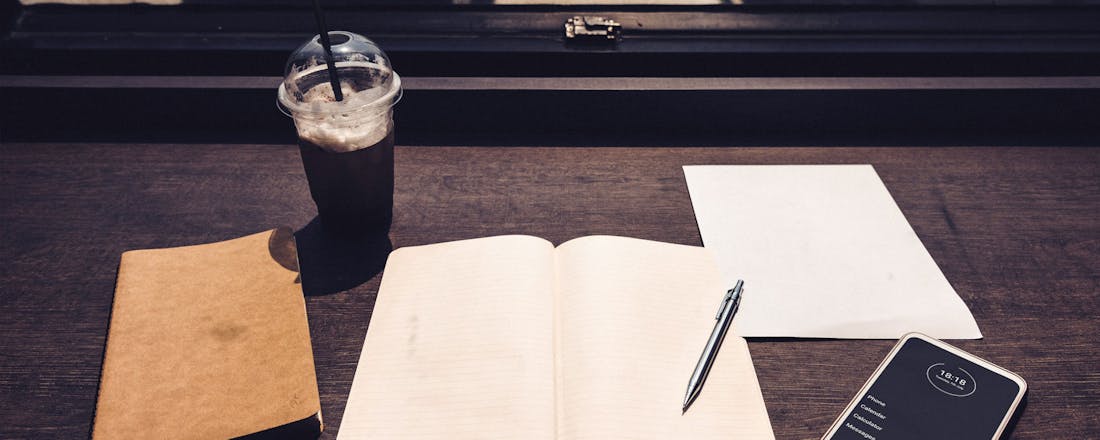Minder afleiding van je telefoon met deze 6 apps
Een smartphone kan je gedurende de dag enorm afleiden met allerhande apps en meldingen. Het gebruik van een zogenoemde dumbphone kan dat probleem oplossen. Maar wat als je geen dumbphone wilt, maar ook niet constant met je smartphone bezig wilt zijn? Dan kun je met speciale apps de functionaliteit van je toestel beperken. In dit artikel bespreken we zes opties.
Er zijn allerlei apps waarmee je je slimme telefoon weer dom maakt. Ben je benieuwd naar wat er zoal beschikbaar is? In dit artikel kijken we naar de volgende zes apps:
-
Minimalist Phone
-
Stay Free
-
Off the Grid
-
Flipd
-
Forest
-
One Sec
-
Ook interessant: Minder afleiding van je smartphone: zo regel je dat
Wanneer je het hebt over dumbphones, heb je het eigenlijk over telefoons die vroeger in omloop waren. Ze beschikken niet over apps, hebben geen ingewikkelde functies en eigenlijk kun je er alleen maar mee bellen of sms’en. Voor mensen met een zoektocht naar rust een droom die werkelijkheid wordt, voor andere mensen dé gadget om weer eens wat productiever te worden in het leven. Nog niet direct klaar voor een domme telefoon? Met deze verzameling apps tover je jouw smartphone tijdelijk om tot een dumbphone, zodat je veilig kunt ervaren hoe dat is.
Minimalist Phone
De app Minimalist Phone is een van de bekendste apps in deze categorie. Als je deze app downloadt, vervang je de launcher (kortweg de interface) van je Android-smartphone. Met Minimalist Phone kun je een aantal zaken regelen: je kunt apps verbergen (en daardoor ontoegankelijk maken) en specifieke apps flink beperken, zoals social media of games.
Zoals de naam al een beetje doet vermoeden, beschikt de app over een zeer minimalistische interface die er daadwerkelijk voor zorgt dat je je telefoon er minder graag bij pakt. Je kunt zelfs bepaalde apps in monochroom weergeven, waardoor ze nóg onaantrekkelijker worden. Tot slot kun je onbelangrijke notificaties permanent verbergen. Minimalist Phone doet er gevoelsmatig alles aan om te voorkomen dat je onnodig met je smartphone bezig bent. Let op: deze app is niet gratis en kost een paar euro per maand.
Download Minimalist Phone voor Android.
Een launcher in Android bepaalt hoe de software eruitziet. Als je zo’n app installeert, veranderen je thuisscherm, widgets en apps(overzicht).
Stay Free
Stay Free pakt het als schermtijd-tracker net even anders aan. Binnen Android en iOS zitten al uitgebreide functies met betrekking tot schermtijd, maar deze app gaat een stapje verder. De app drukt je aan de hand van confronterende gebruiksoverzichten met de neus op de feiten over je smartphonegebruik en kan na verloop van tijd meldingen sturen dat je te lang in een bepaalde app bezig bent.
Je kunt apps blokkeren en zelfs een slaapstand instellen: dan worden alle apps uitgeschakeld. Er is ook een vergrendelingsmodus die de instellingen alleen met een wachtwoord toegankelijk maakt. Kun je het niet laten om alsnog met je telefoon bezig te zijn of een instelling aan te passen waardoor dat weer mogelijk is? Laat iemand anders dan dat wachtwoord instellen, dan kom je ook niet meer in de verleiding.
Download Stay Free voor Android of iOS.
Off the Grid
Off the Grid lijkt erg op Stay Free, maar biedt gelukkig ook wat unieke functies. Zo kan de app je telefoon gedurende een korte periode volledig vergrendelen, zodat je hem ook niet meer hoeft op te pakken om stiekem je socials te checken. Je kunt bovendien een tijdschema aanhouden. Wanneer Off the Grid wordt geactiveerd, worden andere apps op je telefoon als het ware gedeactiveerd en zijn daardoor ontoegankelijk.
Omdat het toch belangrijk is om gedurende je off-time bereikbaar te blijven, kun je contactpersonen instellen die jou wel kunnen bereiken, maar alleen als ze je bellen. Deze app kan zelfs automatisch berichten versturen, zodat iedereen weet dat je niet beschikbaar bent. Verder is de app lekker minimalistisch van opzet en zijn er geen ingewikkelde functies beschikbaar. Een prima app als startpunt, dus!
Download Off the Grid voor Android.
Ben je op zoek naar meer algemene instellingen voor je smartphone waarmee je het gebruik kunt beperken? Voordat je veel tijd besteedt aan apps die heel hulpvaardig zijn, kan het eerst verstandig zijn die instellingen na te lopen.
Forest
De app Forest wil je op geheel unieke wijze motiveren om minder met je smartphone bezig te zijn, namelijk middels gamification (zie kader hieronder). In de app plant je een zaadje dat groeit zolang je je telefoon niet gebruikt. Gebruik je je telefoon alsnog, dan zal het jonge boompje sterven, en dat is geen leuk gezicht. Bovendien geeft het je een gigantisch gevoel van voldoening op het moment dat je een compleet bos ziet staan van bomen die in feite je toewijding vertegenwoordigen. Hoe meer bomen er staan en hoe groter ze zijn, hoe meer je met jezelf of je omgeving bezig bent geweest. Dat is toch een fijn idee?
De app probeert je verder te belonen door nieuw boomsoorten te introduceren. Je kunt herinneringen instellen om je smartphone neer te leggen en middels uitgebreide statistieken zien hoe goed je je best hebt gedaan. Daarnaast is het mogelijk bomen op de echte aarde te planten. Daar moet je verdiende munten aan besteden; per persoon kun je tot vijf bomen door Forest laten planten.
Download Forest (eenmalig € 4,99) voor Android of iOS.
Met gamification kunnen software-ontwikkelaars spelmechanieken gebruiken om het gedrag van gebruikers te veranderen. Het is niet zo dat je ineens een spel speelt, maar je bent wel spelenderwijs aan het leren hoe sommige dingen ook anders kunnen.
One Sec
Open je weleens een app zonder daarover na te denken? En wist je dat je dat gedrag met een paar seconden gedwongen nadenken zou kunnen veranderen? De app One Sec kan je daarbij helpen. Als je een app opent terwijl One Sec actief is, duurt het een paar seconden langer voordat die app daadwerkelijk zichtbaar is. Gedurende die extra seconden ga je vanzelf een keer beseffen of het wel écht nodig is wat je op dat moment aan het doen bent.
Apps worden – door langer te moeten wachten – minder aantrekkelijk dan voorheen, en het dopamine-effect zwakt daardoor eveneens flink af. Het nadeel van One Sec is dat het gebruik ervan geld kost. Je kunt hem in combinatie met één app wel gratis gebruiken, maar wil je je gedrag met betrekking tot meerdere apps beperken, dan moet je upgraden naar One Sec Pro.
Download One Sec voor Android of iOS.
Flipd
Tot slot nemen we Flipd onder de loep. Dit is een productiviteits-app die zich met name richt op studenten, maar in principe kan worden gebruikt door iedereen die bepaalde doelen wil behalen. Met deze app kun je de meest storende apps op je telefoon vergrendelen, waardoor ze je ook niet meer kunnen storen. Middels een whitelist kun je ervoor zorgen dat bepaalde apps beschikbaar blijven – maar probeer daarin wel streng voor jezelf te zijn.
Vervolgens kun je aan de slag met verschillende doelen. Wil je meer lezen? Heb je moeite met studeren? Of wil je echt even dat klusje afmaken? Flipd kan daarbij helpen! De zachte, aantrekkelijke interface moedigt aan om door te gaan waar anderen zouden stoppen. Bovendien geeft de app inzicht in je productiviteit middels handige overzichten.
Download Flipd voor Android of iOS.